วิธีรีเซ็ตเป็นค่าเริ่มต้นจากโรงงาน Windows 10/8/7 โดยไม่ต้องใช้รหัสผ่าน (สำหรับทุกยี่ห้อ)
หากคอมพิวเตอร์ของคุณทำงานไม่ราบรื่นหรือไม่ถูกต้อง คุณสามารถรีเซ็ตคอมพิวเตอร์ Windows เป็นการตั้งค่าจากโรงงานได้ มัลแวร์ปากแข็ง ไฟล์ขนาดใหญ่ และข้อบกพร่องที่มองไม่เห็นทั้งหมดสามารถลบออกจากคอมพิวเตอร์ของคุณได้ คุณสามารถรับคอมพิวเตอร์เครื่องใหม่ได้อีกครั้ง บทความนี้จะแนะนำ 4 วิธีง่ายๆ ในการรีเซ็ต Windows จากโรงงานโดยไม่ต้องใช้รหัสผ่าน ไม่ว่าคุณจะใช้ระบบปฏิบัติการ Windows ใด คุณสามารถรับขั้นตอนโดยละเอียดเพื่อรีเซ็ตคอมพิวเตอร์โดยไม่ต้องใช้รหัสผ่าน แค่อ่านและปฏิบัติตาม

- ส่วนที่ 1: รีเซ็ตพีซีเครื่องนี้เพื่อแก้ไขคอมพิวเตอร์ที่ถูกล็อก
- ส่วนที่ 2: ใช้หน้าจอเข้าสู่ระบบเพื่อรีเซ็ต Windows โดยไม่ต้องใช้รหัสผ่าน
- ส่วนที่ 3: เข้าสู่ Windows ด้วยการติดตั้ง Disk
- ส่วนที่ 4: เลี่ยงรหัสผ่าน Windows ทุกประเภท
- ส่วนที่ 5: คำถามที่พบบ่อยเกี่ยวกับการปลดล็อก Windows โดยไม่ต้องใช้รหัสผ่าน
ส่วนที่ 1: รีเซ็ต Windows จากโรงงานโดยไม่ต้องใช้รหัสผ่านเมื่อคุณเข้าสู่ระบบ System
หากคุณสามารถใช้คอมพิวเตอร์ Windows 10 หรือ Windows 8 ได้ตามปกติ คุณสามารถรีเซ็ตรหัสผ่านและการตั้งค่า Windows 10 ได้อย่างง่ายดาย ไม่จำเป็นต้องป้อนรหัสผ่านหน้าจอล็อก คุณสามารถรีเซ็ตคอมพิวเตอร์ Windows 8/10 เป็นการตั้งค่าจากโรงงานได้โดยตรง
ขั้นตอนที่ 1ไปที่ Windows 10 เริ่ม เมนู. เลือก การตั้งค่า และพบว่า อัปเดต & ความปลอดภัย.
ขั้นตอนที่ 2ใน การกู้คืน ส่วนคลิก เริ่มต้น ภายใต้ รีเซ็ตพีซีเครื่องนี้.
ขั้นตอนที่ 3เมื่อคุณได้แจ้งกับ เลือกตัวเลือก, เลือก คืนค่าการตั้งค่าจากโรงงาน.
ขั้นตอนที่ 4ทำตามบทช่วยสอนการรีเซ็ตเป็นค่าเริ่มต้นจากโรงงานของ Windows 10 บนหน้าจอเพื่อรีเซ็ตคอมพิวเตอร์ที่ใช้ Windows 10
ขั้นตอนที่ 5คลิก คืนค่า เพื่อเริ่มต้นโรงงานรีเซ็ตคอมพิวเตอร์ Windows 10 ของคุณ ใช้เวลาสักครู่ในการรีเซ็ตแล็ปท็อปหรือเดสก์ท็อป Windows 10 ดังนั้น ตรวจสอบให้แน่ใจว่าคอมพิวเตอร์ของคุณเสียบปลั๊กไฟอยู่
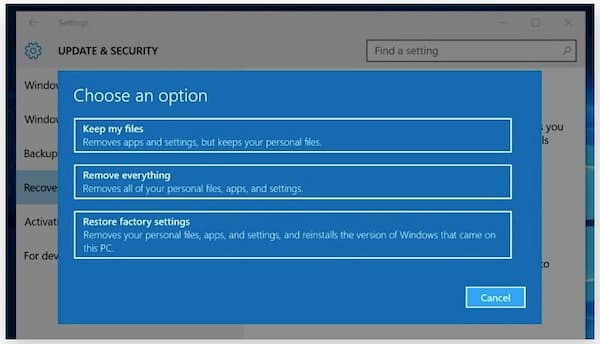
ส่วนที่ 2: รีเซ็ต Windows จากโรงงานโดยไม่ต้องใช้รหัสผ่านในหน้าจอเข้าสู่ระบบ
เมื่อพีซีของคุณถูกล็อค คุณสามารถแก้ไขปัญหาและรีเซ็ตพีซีได้โดยทำตามขั้นตอนต่อไปนี้ เพียงรีบูตเข้าสู่หน้าจอรีสตาร์ทและรีเซ็ต Windows เป็นการตั้งค่าจากโรงงาน
ขั้นตอนที่ 1กด กะ คีย์บนแป้นพิมพ์ของคุณ ในขณะเดียวกัน คลิก พลัง บนหน้าจอคอมพิวเตอร์ของคุณ
ขั้นตอนที่ 2เลือก เริ่มต้นใหม่ จากเมนูป๊อปอัป เลือก แก้ไขปัญหา ใน เลือกตัวเลือก หน้าจอ.
ขั้นตอนที่ 3เลือก รีเซ็ตพีซีเครื่องนี้ ติดตามโดย ลบทุกอย่าง. ต่อมาคลิก ดำเนินการต่อ เพื่อไปยังกระบวนการรีเซ็ตเป็นค่าจากโรงงานของ Windows
ขั้นตอนที่ 4คลิก รีเซ็ต เพื่อยืนยันและรีเซ็ต Windows 10 จากการรีบูต
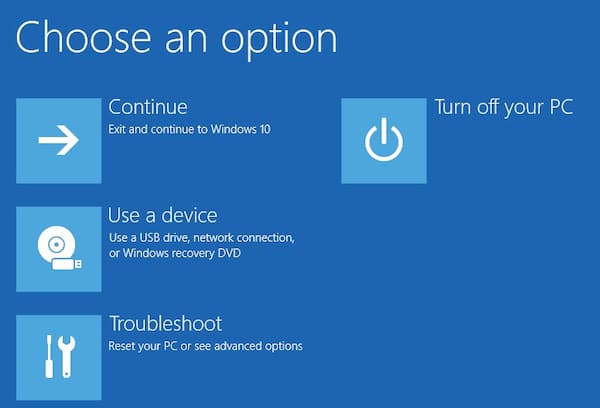
ส่วนที่ 3: รีเซ็ต Windows จากโรงงานโดยไม่ต้องใช้รหัสผ่านโดยใช้ดิสก์การติดตั้ง
หากมีดิสก์การติดตั้งอยู่รอบ ๆ คุณสามารถแก้ไข Windows 10 ที่ถูกล็อกและรีเซ็ตเป็นการตั้งค่าจากโรงงานได้สำเร็จ ส่วนนี้แนะนำวิธีการรีเซ็ต Windows 10 โดยไม่ต้องใช้รหัสผ่าน คุณยังสามารถทำตามขั้นตอนที่คล้ายกันเพื่อรีเซ็ต Windows 7 จากโรงงานโดยไม่ต้องใช้รหัสผ่าน เช่นเดียวกับ Windows 8
ขั้นตอนที่ 1ใส่ดิสก์การติดตั้งลงในคอมพิวเตอร์ของคุณ บูต Windows 10 จากดิสก์การติดตั้งนี้
ขั้นตอนที่ 2ในอินเทอร์เฟซการติดตั้ง Windows ให้คลิกที่ ต่อไป ตัวเลือก.
ขั้นตอนที่ 3เลือก ซ่อมคอมพิวเตอร์ของคุณ ใน การติดตั้ง Windows ตัวช่วยสร้าง
ขั้นตอนที่ 4คลิก แก้ไขปัญหา ติดตามโดย รีเซ็ตพีซีเครื่องนี้.
ขั้นตอนที่ 5คลิก ลบทุกอย่าง เพื่อรีเซ็ต Windows 10 จากโรงงานโดยไม่ต้องเข้าสู่ระบบและลบรหัสผ่านที่ลืม

ส่วนที่ 4: วิธีที่ดีที่สุดในการรีเซ็ตเป็นค่าเริ่มต้นจากโรงงาน Windows 10/8/7 โดยไม่ต้องใช้รหัสผ่าน
คุณสามารถป้องกันคอมพิวเตอร์ของคุณจากผู้ใช้ที่ไม่ได้รับอนุญาตได้ด้วยการตั้งรหัสผ่าน แต่ถ้าคุณลืมรหัสผ่าน คุณจะถูกล็อคไม่ให้เข้าใช้คอมพิวเตอร์ Windows ของคุณด้วย คุณสามารถทำอะไรเพื่อหลีกเลี่ยงและปลดล็อกคอมพิวเตอร์ Windows 10/8/7 ของคุณ ไม่ต้องกังวลเกี่ยวกับเรื่องนั้น วิ่งได้ imyPass Windows Password Reset เพื่อเข้าสู่ Windows 10/8/7 โดยไม่ต้องใช้รหัสผ่านผู้ดูแลระบบ หลังจากนั้น คุณสามารถทำการรีเซ็ตเป็นค่าจากโรงงานได้อย่างรวดเร็ว คุณจะได้อะไรจากเครื่องมือรีเซ็ตรหัสผ่านผู้ดูแลระบบ Windows นี้ นี่คือคุณสมบัติหลัก

ดาวน์โหลดมากกว่า 4,000,000+ ครั้ง
ข้ามรหัสผ่านผู้ดูแลระบบ Windows และรหัสผ่านผู้ใช้ประเภทอื่นๆ โดยตรง
สร้างและเพิ่มบัญชีผู้ดูแลระบบใหม่บนคอมพิวเตอร์เครื่องเก่าหรือคอมพิวเตอร์มือสองของคุณ
ลบรหัสผ่านผู้ดูแลระบบเก่าและ เปลี่ยนบัญชีแอดมิน ในการคลิก
เข้ากันได้กับ Windows 10/8.1/8/7/Vista/XP/NT ในแบรนด์ยอดนิยมส่วนใหญ่ เช่น Dell, Asus, HP, Lenovo ฯลฯ
ดาวน์โหลด ติดตั้ง และเปิดใช้ imyPass Windows Password Reset บนคอมพิวเตอร์ของคุณได้ฟรี ป้อนที่อยู่อีเมลและรหัสลงทะเบียนของคุณลงในตำแหน่งที่ต้องการ เลือกวิธีการลบรหัสผ่าน Windows ระหว่าง สร้างแผ่น CD/DVD รีเซ็ตรหัสผ่าน (สำหรับทุกรุ่น) และ สร้างรหัสผ่าน รีเซ็ต USB แฟลชไดรฟ์ (สำหรับรุ่น Platform และ Ultimate)
 ขั้นตอนที่ 2สร้างดิสก์หรือไดรฟ์ที่สามารถบู๊ตได้
ขั้นตอนที่ 2สร้างดิสก์หรือไดรฟ์ที่สามารถบู๊ตได้ ใส่ซีดีหรือดีวีดีเปล่าลงในคอมพิวเตอร์ของคุณ ต่อมาคลิก เบิร์นซีดี/ดีวีดี หรือ เบิร์น USB เพื่อก้าวต่อไป หลังจากกระบวนการเบิร์น คลิก ตกลง และนำดิสก์ที่เขียนแล้วออก
 ขั้นตอนที่ 3ตั้งค่าการบูตคอมพิวเตอร์ที่ล็อกไว้
ขั้นตอนที่ 3ตั้งค่าการบูตคอมพิวเตอร์ที่ล็อกไว้ ใส่ซีดี/ดีวีดีหรือ USB แฟลชไดรฟ์ลงในคอมพิวเตอร์ Windows ที่ล็อคไว้ รีบูตเครื่องคอมพิวเตอร์ของคุณ กดค้างไว้แล้วกด F12 (F9 หรือ F8) หรือ ESC บนแป้นพิมพ์เพื่อค้นหา บูต เมนู. ใช้แป้นลูกศรขึ้นหรือลูกศรลงเพื่อเลือกไดรฟ์ที่คุณใส่ กด เข้า คีย์เพื่อยืนยัน คอมพิวเตอร์ Windows ที่ล็อคไว้ของคุณสามารถรีสตาร์ทได้โดยไม่ต้องใช้รหัสผ่านโดยอัตโนมัติ
 ขั้นตอนที่ 4รีเซ็ตรหัสผ่าน Windows
ขั้นตอนที่ 4รีเซ็ตรหัสผ่าน Windows เลือกบัญชี Windows เป้าหมาย คลิก รีเซ็ตรหัสผ่าน แล้วเลือก ตกลง ในหน้าต่างป๊อปอัป หลังจากลบรหัสผ่านที่ลืมไปแล้ว คุณสามารถนำดิสก์ที่เขียนแล้วออกและรีบูตเครื่องคอมพิวเตอร์ได้
 ขั้นตอนที่ 5เพิ่มบัญชีผู้ดูแลระบบใหม่ (สำหรับรุ่น Ultimate เท่านั้น)
ขั้นตอนที่ 5เพิ่มบัญชีผู้ดูแลระบบใหม่ (สำหรับรุ่น Ultimate เท่านั้น) คลิก เพิ่มผู้ใช้ ตัวเลือก. พิมพ์ชื่อผู้ใช้และรหัสผ่านใหม่ในป๊อปอัป คลิกตกลงตามด้วย รีบูต เพื่อเลี่ยงผ่าน Windows 10 ที่ล็อกคอมพิวเตอร์และรีเซ็ตบัญชีผู้ดูแลระบบใหม่

ส่วนที่ 5: คำถามที่พบบ่อยของการรีเซ็ต Windows จากโรงงานโดยไม่ต้องใช้รหัสผ่าน
คุณจะสูญเสีย Windows หากคุณรีเซ็ตคอมพิวเตอร์เป็นค่าเริ่มต้นจากโรงงานหรือไม่
ไม่ เมื่อคุณรีเซ็ตพีซี คุณเพียงแค่รีเซ็ตคอมพิวเตอร์ Windows ของคุณเป็นสถานะเริ่มต้นจากโรงงาน ไฟล์ที่เก็บไว้ การตั้งค่าส่วนบุคคล และโปรแกรมที่ติดตั้งไว้ทั้งหมดจะถูกลบออก คุณสามารถรับคอมพิวเตอร์ Windows ที่สะอาดและใหม่โดยใช้โปรแกรมที่ติดตั้งไว้ล่วงหน้าเท่านั้น
วิธีรีเซ็ต Windows 7 จากโรงงานโดยไม่ต้องใช้รหัสผ่านผู้ดูแลระบบ
รีบูตคอมพิวเตอร์ Windows 7 ของคุณ เมื่อคุณเห็นโลโก้ ให้กด F8 คีย์ซ้ำ ๆ จนกว่าคุณจะเห็น ตัวเลือกการบูตขั้นสูง เมนู. เลือก ซ่อมคอมพิวเตอร์ของคุณ แล้วกด เข้า บนแป้นพิมพ์ของคุณ เลือก ต่อไป เพื่อก้าวต่อไป เลือก ระบบการเรียกคืน ในป๊อปอัป ตัวเลือกการกู้คืนระบบ หน้าต่าง. ตอนนี้คุณสามารถ บายพาสรหัสผ่าน Windows 7 และรีเซ็ตเป็นการตั้งค่าจากโรงงาน
จะรีเซ็ตคอมพิวเตอร์ Windows 8 เป็นการตั้งค่าจากโรงงานได้อย่างไร?
คุณสามารถฟอร์แมตคอมพิวเตอร์ Windows 8 เป็นการตั้งค่าจากโรงงานโดยไม่ต้องใช้รหัสผ่านของผู้ดูแลระบบโดยการแก้ไขปัญหา การใช้ imyPass Windows Password Reset ก็เป็นทางเลือกที่ดีเช่นกัน นอกจากนี้ คุณสามารถสร้างจุดคืนค่าเพื่อคืนค่าและรีเซ็ตคอมพิวเตอร์ Windows 8 ในเมนูค้นหาของ Windows 8 ให้ค้นหา สร้างจุดคืนค่า. เลือก ระบบการเรียกคืน ใน การป้องกันระบบ ส่วน. คลิก ต่อไป แล้วเลือกจุดคืนค่า คลิกถัดไปตามด้วย ใช่ เพื่อรีสตาร์ทและคืนค่า Windows 8 เป็นการตั้งค่าจากโรงงาน
บทสรุป
นั่นคือทั้งหมดเพื่อรีเซ็ต Windows จากโรงงานโดยไม่ต้องใช้รหัสผ่าน คุณสามารถกำจัดป๊อปอัป ไฟล์ขยะ ไวรัส และไฟล์ที่ไม่ต้องการอื่นๆ ได้โดยตรง คอมพิวเตอร์ของคุณจะสะอาดเหมือนใหม่ ถ้าคุณต้องการ รีเซ็ตแล็ปท็อป หรือคอมพิวเตอร์เป็นค่าเริ่มต้นใหม่ของ Windows โดยไม่ต้องใช้รหัสผ่าน imyPass Windows Password Reset เป็นตัวเลือกแรกของคุณ คุณสามารถข้ามและรีเซ็ตรหัสผ่าน Windows ได้ ด้วยการคลิกง่าย ๆ หลาย ๆ ครั้ง



